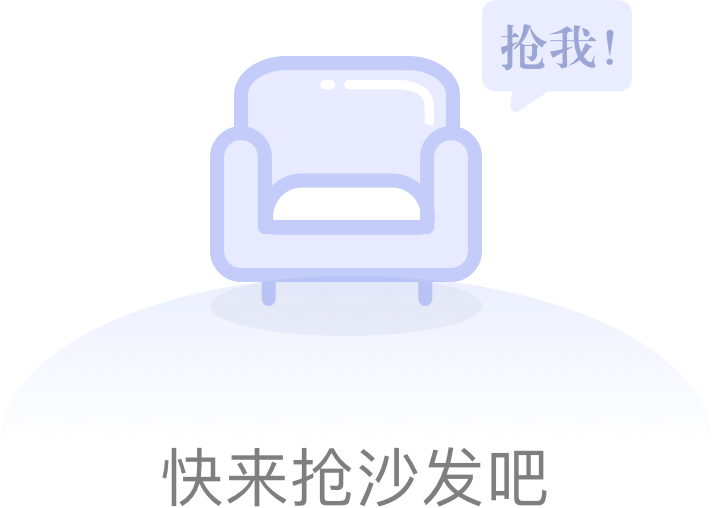360行车记录仪怎么使用?360行车记录仪使用教程

1、首先,我们在使用行车记录仪的时候,肯定是需要先接通电源的,这时候一般已经可以满足我们最基本的需求了。
2、如果我们还想进行一些调适,可以在启动行车记录仪之后点击设置按钮,或者是菜单,进入设置页面,就可以对画质,功能,时间,清晰度等各种功能进行调节了。
3、在选择好我们想要的功能之后,一定要点击确认按键,这样我们选择的才可以保存下来,不然是没有什么效果的。
4、还有一些车主想要把行车记录仪跟手机进行连接和设置,这就需要我们先在手机上下载相应的软件,一般有配套的软件或者是我们可以自己在手机的应用商店去查找。
5、手机连接记录仪的时候还需要我们点击行车记录仪的设置按钮,然后打开wifi选项,在手机上连接号记录仪的wifi,打开手机软件,选择添加设备按钮,选择我们的行车记录仪,点击连接就基本上可以完成了。使用了行车记录仪的汽车,可以在行驶过程中增加很多的安全感,一旦发生了意外情况,行车记录仪就相当于另一双眼睛,可以帮我们记录。
360行车记录仪的详细使用方法?
1、安装机器
在行程记录器中插入TF卡,以存储视频、图像或其他文件,将本机固定到原后视镜位置,在通过车充将本机与点烟器链接。
注意:布线时可将充电延长线沿挡风玻璃边缘敷设。选配后置摄像头安装车辆后部,注意方向。布线可沿车辆顶棚敷设。安装完成后,将后摄像头插头接入记录仪后摄像头接口。调整镜头位置,确保镜头与地面保持水平。发动引擎,检查机器录像效果。
2、开启行车记录仪
按下【电源键】将行车记录器打开,或连接车载充电器,启动汽车本机即可自动开启。
3、电池充电和USB连接
(1)可以使用随增的车载充电器对记录器进行充电,正常接入电源后,屏幕顶部的电池电量显示符号变为充电符号。
(2)通过USB数据线把机器连接到电脑,连接成功后将自动弹出选择菜单,按【上翻键】和【下翻键】选择相应的功能,按【OK键】执行操作。
-------------- 主要功能操作说明 --------------
1.设定正确的日期、时间
长按【模式键/菜单键】进入系统设置,选择‘日期’,按【确认键】进入设置,光标所在选项为当前可设置项,按【上翻键】或【下翻键】调整值,按【模式键/菜单键】切换设定项目,设置完成按【确认键】退出;
2.紧急锁定
在录像时,按【模式键/菜单键】启动紧急锁定功能,当前的视频片段存储为受保护的文件。
3.一键静音功能
在录像师,如果不希望录制声音,短按【下翻键】启动静音功能,启动后屏幕顶部的录音标志变为静音标志,再次短按【下翻键】开启录音功能。
4.录像
在录像模式,按【确认键】开始录像,再次按【确认键】停止录像。 提示:如果第一次使用,请格式化TF卡,并自行设置所需各项参数。
5.拍照
按【模式键/菜单键】切换至拍照模式,按【确认键】拍摄照片。
6.本机浏览文件及播放视频
按【模式键/菜单键】切换至回放模式,按【上翻键】或【下翻键】依次浏览文件。 (1)视频播放,有(△)标志的为视频文件,短按【确认键】开始播放,播放时短按【确认键】停止播放。播放时长按【下翻键】快进、长按【上翻键】快退。按【模式键/上翻键】停止播放。 (2)删除文件浏览至相应文件时,长按【模式键/菜单键】弹出删除菜单,按【下翻键】选择‘确认’,按【确认键】删除选择文件。
360行车记录仪使用注意事项:
1、360行车记录仪的体积非常小,只有50.5×60×19.5mm,给人感觉是类似于GoPro运动相机那样,而小尺寸机身也的确让它能在不同场景中使用提供了各种可能。虽然是塑料机身,但是上手质感不错,和一些低端产品还是有很大的差别。
2、背面只有三个功能按键,由上至下分别是电源/菜单、录制按钮、紧急按钮。在录影模式及菜单设置模式下,这三个功能按键有着不同的作用。虽然360行车记录仪的屏幕只有2英寸大小,且显示效果不算突出,但它非常实用。
3、接口方面也是常规的HDMI输出、GPS接口、USB接口、TF卡插槽,分别位于机身两侧。不过提醒一下,GPS模块是要另配的。
4、360行车记录仪通过吸盘吸附在汽车挡风玻璃上,优点是可以随时调整不同的录影角度,也可以方便地将它拆下,而且不留痕迹。吸盘底座与行车记录仪之间还需要通过三脚架接口进行连接,正是由于有了这个小小的三脚架接口,360行车记录仪的安装与拆卸就变得非常方便。
5、360行车记录仪的一个重要亮点是拥有160°超广视角镜头,优势是可以将车辆两侧的路况也拍摄进画面,对于从侧面切线过来的车辆也能清晰地记录下来,有效地避免视觉盲区。关于广角镜头在实际使用上的优势,在后面会以视频形式体现。
6、360行车记录仪的镜头采用了具有良好抗高温不变形的玻璃镜片,在物理性能上更稳定。在操控上,通过机身的三个按钮可以对行车记录仪进行部分功能菜单设置操作以及进行视频回放,不过使用体验只能说比较一般。
推荐内容
精彩推荐
-
女子1月电费3481元发现“电费刺客”是怎么回事?电费刺客是什么意思?花花5.4万热度

-
26层高楼空调外机掉落是怎么回事?空调外机如何防止坠落?Allen7.9万热度

-
郑州首套房贷利率降至3.8%是怎么回事?首套房贷利率什么意思?Allen8.7万热度

-
乳胶漆墙面怎么翻新?乳胶漆墙面翻新最简单的方法家核优居2.3万热度

-
电表红灯一直闪是怎么回事?电表红灯闪烁的具体原因及解决方案家核优居9万热度

-
地暖温度上不去怎么回事?丽婷6.7万热度

-
橱柜合页怎么调节?Allen9.4万热度

-
功夫茶具套装有哪些?怎么使用?master李5.1万热度

-
房子隔音差怎么办?房子隔音不好怎么解决?Lucy3.6万热度

-
纱窗怎么装?窗户纱窗安装实用教程丫头片子7.8万热度

产品推荐
最新评论